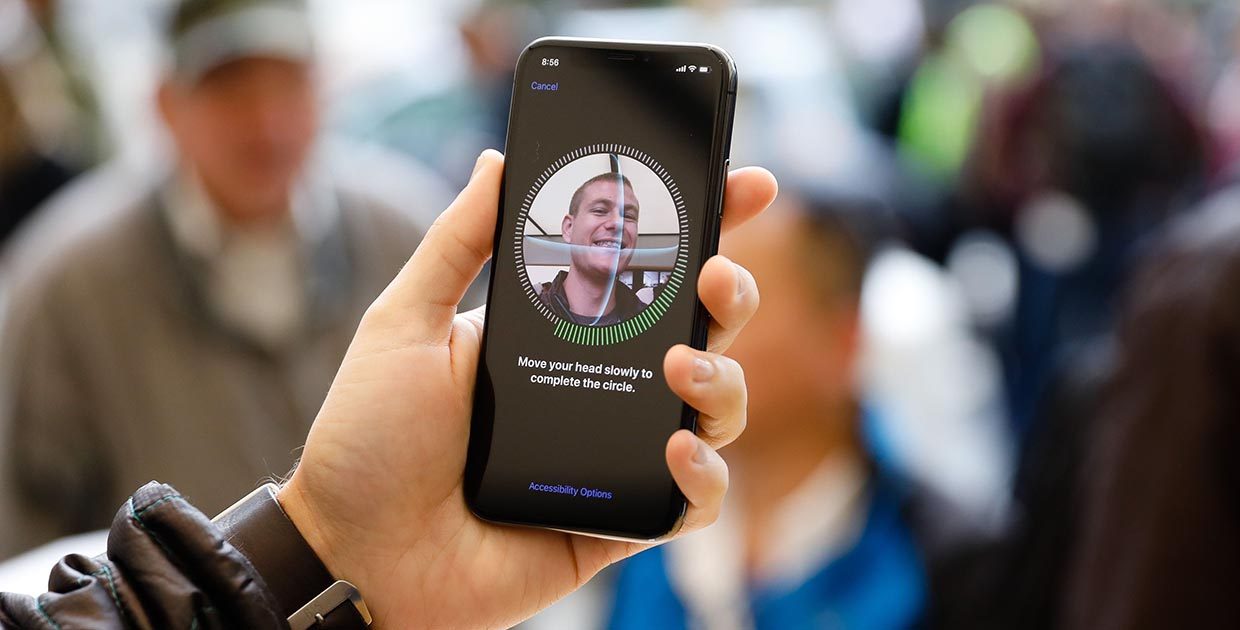- Face ID не работает на iPhone или iPad Pro
- Проверка наличия обновлений
- Проверьте настройки Face ID
- Убедитесь, что камера TrueDepth ничем не закрыта
- Убедитесь, что ваше лицо ничем не закрыто
- Убедитесь, что вы смотрите в камеру TrueDepth
- Перезапустите устройство
- Добавление альтернативного внешнего вида
- Сброс Face ID
- Получение обслуживания
- Если необходимо ввести пароль
- Поднимите выше опустите ниже.Не работает Face ID.
- Flood illuminator — Заполняющий излучатель
- Dot Projector — Проектор точек
- Ремонт Face ID
- Перестал работать Face ID — отключаем всего одну опцию…
- что делать, когда перестал работать Face ID в iPhone
- Почему не срабатывает Face ID и как это исправить
- У Face ID есть ряд ограничений
- Как улучшить работу Face ID на iPhone?
- Если ничего не помогло, как сбросить распознавание Face ID?
- Перенастраиваем Face ID
- Добавляем Альтернативный внешний вид
- Отключаем распознавание внимания
- И всё-таки. Может ли Face ID просто сломаться?
Face ID не работает на iPhone или iPad Pro
Узнайте что делать, если вам требуется помощь по использованию функции Face ID для разблокирования iPhone или iPad, подтверждения оплаты покупок, входа в приложения либо при запросе код-пароля.
Убедитесь, что ваша модель iPhone или iPad поддерживает Face ID. Затем выполните указанные ниже действия. После выполнения каждого из этих действий проверьте, устраняет ли оно проблему.
Проверка наличия обновлений
Убедитесь, что устройство iPhone или iPad обновлено до последней версии iOS.
Проверьте настройки Face ID
Чтобы проверить настройки Face ID, выберите «Настройки» > «Face ID и код-пароль». Убедитесь, что настройка Face ID выполнена и функции, с которыми вы пытаетесь использовать Face ID, включены.

Убедитесь, что камера TrueDepth ничем не закрыта
Убедитесь, что камера TrueDepth на iPhone или iPad не закрыта чехлом или защитной пленкой для экрана. Кроме того, проверьте, не запачкана ли камера TrueDepth.
Если iPad используется в горизонтальной (альбомной) ориентации, убедитесь, что вы не закрываете камеру TrueDepth пальцем или ладонью. Если это так, в верхней части экрана может отобразиться сообщение «Камера заслонена» со стрелкой, указывающей на камеру TrueDepth.
Убедитесь, что ваше лицо ничем не закрыто
Убедитесь, что ваши глаза, нос и рот полностью видны для камеры TrueDepth. Функция Face ID не будет работать, если ваши рот и нос чем-либо закрыты, например маской для лица. Если на вас надета маска для лица, после смахивания вверх автоматически появится запрос на ввод код-пароля.
Технология Face ID работает с солнцезащитными очками. Если вы носите солнцезащитные очки, которые блокируют определенные типы света, они могут блокировать инфракрасный свет, используемый камерой TrueDepth. Попробуйте использовать технологию Face ID без солнцезащитных очков.
Убедитесь, что вы смотрите в камеру TrueDepth
На iPhone функция Face ID работает, только когда устройство находится в вертикальной (книжной) ориентации и вы смотрите в камеру TrueDepth. На iPad функцию Face ID можно использовать в любой ориентации.
Камера TrueDepth имеет такой же диапазон обзора, как при съемке селфи или совершении вызова FaceTime. Независимо от того, лежит ли iPhone или iPad на какой-либо поверхности или вы держите его как обычно, убедитесь, что iPhone или iPad находится на расстоянии вытянутой руки или ближе (25–50 см) от вашего лица.
Перезапустите устройство
Перезагрузите iPhone или iPad и введите пароль. Затем снова попробуйте воспользоваться функцией Face ID.
Добавление альтернативного внешнего вида
Функция Face ID постоянно запоминает изменения во внешности большинства пользователей. Если ваш внешний вид может значительно отличаться, вы можете настроить альтернативный внешний вид, чтобы функция Face ID могла вас распознать. Если на вас надета маска для лица, создать новый внешний вид не получится.
Чтобы настроить альтернативный внешний вид, выполните указанные ниже действия.
- Выберите «Настройки» > «Face ID и код-пароль». При необходимости введите пароль.
- Нажмите «Альтернативный внешний вид».
- Посмотрите прямо на iPhone или iPad так, чтобы ваше лицо располагалось в рамке.
- Плавно двигайте головой, чтобы круг заполнился. Если вы не можете двигать головой, нажмите «Параметры Универсального доступа».
- После завершения первого сканирования с помощью Face ID нажмите «Дальше».
- Плавно двигайте головой, чтобы круг заполнился во второй раз.
- После завершения настройки Face ID нажмите «Готово».
Сброс Face ID
Если вам все еще требуется помощь, выполните сброс функции Face ID, затем снова ее настройте. Перейдите в раздел «Настройки» > «Face ID и код-пароль» и нажмите «Сбросить Face ID». Затем нажмите Настройка Face ID, чтобы еще раз выполнить настройку.
Получение обслуживания
Если вам не удается зарегистрировать свое лицо, отнесите устройство в розничный магазин Apple Store, авторизованный сервисный центр компании Apple или обратитесь в службу поддержки Apple.
Ремонт устройства следует всегда осуществлять в компании Apple или в авторизованном сервисном центре. Ошибки, допущенные при выполнении ремонта, модификация или использование неоригинальных компонентов Apple в лазерных системах могут нарушить работу механизмов обеспечения безопасности и вызвать опасное воздействие, а также травмы глаз или кожи.
Если необходимо ввести пароль
Ввод пароля или идентификатора Apple ID вместо использования функции Face ID может потребоваться в одной из следующих ситуаций.
- На вас надета маска для лица.
- Устройство было только что включено или перезапущено.
- С момента последней разблокировки устройства прошло более 48 часов.
- Прошло шесть с половиной дней с момента последней разблокировки устройства при помощи пароля и 4 часа с момента последнего использования Face ID.
- На устройство поступила команда об удаленной блокировке.
- Было предпринято пять неудачных попыток распознать лицо.
- Был начат процесс выключения устройства или запуска функции «Экстренный вызов — SOS» (удерживание одной из кнопок регулировки громкости и боковой кнопки одновременно в течение 2 секунд).
Источник
Поднимите выше опустите ниже.Не работает Face ID.
Введение
Начиная с модели iPhone X в телефонах компании Apple для авторизации используется технология распознавания лица Face ID. В большинстве случаев причиной поломки становится вышедший из строя проектор точек (Dot Projector) или заполняющий излучатель (Flood illuminator)
Flood illuminator — Заполняющий излучатель
Данный компонент расположен на шлейфе с динамиком и сенсором освещенности. Шлейф установлен на дисплейном модуле.
Оранжевым квадратом обозначен сам излучатель ,а красными кругами датчики приближения , которые отвечают за отключения экрана во время разговора. Набор данных сенсоров запечатан в неразборный корпус, поэтому если один из компонентов выйдет из строя Face ID перестанет работать. Заменить датчики, так же невозможно так как они защищены криптологическим ключом.
Проверить работоспособность можно очень просто: осуществите звонок на любой номер и закройте верхнюю часть телефона пальцем, дисплей должен погаснуть.
Dot Projector — Проектор точек
Компонент состоит из керамической подложки на которой расположен излучатель (жёлтого цвета) , диод и зашифрованный драйвер.Свреху крепится световод с ситемой линз и активной дифракционно решёткой.
Данный датчик та же очень легко выходит из строя. Система защиты построена таким образом: если память фиксирует каку-либо неисправность в этом компоненты он записывает единоразово ошибку и дальнешая работа проектора уже невозможна. Стереть эту запись уже невозможно.
Ремонт Face ID
На данный момент возможно отремонтировать неисправность «Поднимите выше, опустите ниже». Для этого нам понадобится программатор и специальный шлейф.
1 Этап
Считать дамп с оригинального датчика и прошить новый шлейф
2 Этап
Разобрать шлейф Face ID и отделить проектора точек от линзы
3 Этап
Удалить диод и установить перемычку
4 Этап
Отпаять датчик от оригинального шлейфа и установить на новый. 
5 Этап
Сборка и проверка работы
Источник
Перестал работать Face ID — отключаем всего одну опцию…
Face ID, как известно, является сегодня одной из стандартных функций разблокировки iPhone. Решение предусмотрено у всех топовых моделей, начиная с X. И мы к нему настолько привыкли, что если у iPhone вдруг перестал работать Face ID, то для юзера — это фактически настоящий стресс…
Но, технология эта пока не совершенна.
И не смотря на то, что в Apple её по-прежнему считают одним из ключевых элементов системы безопасности iPhone и неустанно её совершенствуют (Face ID лицо владельца уже даже в медицинской маске распознавать умеет), проблемки у Face ID, конечно, тоже случались и будут случаться.
Впрочем, в подавляющем большинстве случаев проблемы с Face ID обусловлены либо обычными сбоями в работе программного обеспечения (проще говоря, глюками) либо же, скажем так, сугубо бытовыми причинами (юзер еще не научился ею пользоваться, что-то не так настроил и пр) и легко устраняются соответствующими методами.
Но, как оказалось, даже когда опыта уже более чем хватает, чтобы Face ID и настроить, и пользоваться правильно, всякие «непонятные приколы» все равно случаются. Например?
Ну вот, рассказываем об одном из самых свежих. Итак.
что делать, когда перестал работать Face ID в iPhone
Мы не случайно упомянули о том, что Apple к вопросам защиты данных относится крайне серьезно. И всячески старается эту самую защиту улучшать, расширять и углублять. С переменным успехом, правда, но зато работа в данном направлении ведется непрерывно.
И функция «Требовать внимания для Face ID» в iOS является самым что ни есть прямым результатом стараний разработчиков системы сделать её еще защищеннее и безопаснее. Благодаря этой функции iOS, если «замечает», что юзер не смотрит на iPhone, как надо, т.е. не достаточно внимательно, то просто отключает Face ID.
Придумка действительно оригинальная. Получается вроде как дополнительная защита от случайной разблокировки iPhone. И все бы хорошо, но иногда именно из-за этой фичи iPhone даже нормально разблокировать не получается, сколько не смотри в камеру.
Разработчики, вероятно, подобные «приключения» подозревали и, надо отдать им должное, оставили в настройках iOS отдельную кнопочку, которой эту самую функцию можно легко выключить-включить. Поэтому, если вдруг перестал работать Face ID в iPhone, то делаем следующее:
- разблокируем смартфон паролем;
- заходим в «Настройки» и тапаем «Face ID и код-пароль«;
- вводим пароль;
- на экране «Face ID и код-пароль» отключаем опцию «Требовать внимания для Face ID«:
- и жмем ОК в появившемся окошке с напоминаем о риске.
Не факт, конечно, что Face ID не срабатывает сугубо по этой причине, но, судя по отзывам пользователей, в последнее время данный «приемчик» обрел заметную популярность. Так что, есть смысл начинать с него. Плюс, есть еще, так сказать, классические методы устранения проблем с Face ID.
Источник
Почему не срабатывает Face ID и как это исправить
Одна из самых технологичных фишек в современных айфонах – модуль TrueDepth. Эта та самая “монобровь” над дисплеем, в которую уместили камеру, датчики освещенности и приближения, ИК-излучатель, аналогичный сенсор и проектор точек.
Вместе вся эта начинка является самым совершенным сканером лица пользователя в мобильном устройстве. Ни один из конкурентов Apple не приблизился к подобному решению до сих пор.
К сожалению, модуль не всегда работает корректно и может сбоить. Сейчас разберемся, как исправить ситуацию.
У Face ID есть ряд ограничений
Для начала следует вспомнить ограничения данного способа разблокировки и его особенности.
Первое. Face ID работает только в портретной ориентации
Лишь новые планшеты iPad Pro умеют распознавать лицо пользователя как при вертикальной, так и при горизонтальной ориентации гаджета. Для срабатывания сенсора на айфоне нужно держать его предельно ровно. Минимальные отклонения в стороны возможны, но при сильных датчик может не работать.
Это касается и разблокировки лежащего на столе iPhone. Девайс нужно приподнять, направив экраном на себя, а не пытаться заглянуть сверху, выставляя подбородок и нижнюю часть лица.
Второе. Датчик Face ID не работает, если в него бьет свет
Яркое освещение или прямые солнечные лучи, которые попадают на датчик из-за головы пользователя, могут не позволить сканеру верно распознать лицо. Подобное возможно при попадании света на экран под определенным углом.
Третье. Face ID иногда может просто выключиться
Происходит это в целях безопасности в ряде заранее установленных сценариев. Например, при неверном считывании лица пять раз подряд, при перезагрузке смартфона или активации режима SOS.
Если iPhone слишком долго лежал без разблокировки или на нем активировали режим пропажи, то сканер тоже будет выключен.
Face ID заработает сразу после разблокировки айфона при помощи пароля.
Четвёртое. Сканеру необходимо видеть глаза, нос и рот пользователя
Именно по этим основным точкам и строится сложная маска лита, выступающая ключом для разблокировки. Всевозможные аксессуары могут стать причиной плохого срабатывания гаджета.
Как улучшить работу Face ID на iPhone?
Есть несколько рекомендаций как от сотрудников Apple, так и от опытных пользователей, которые могут серьезно улучшить работу сканера.
1. Не используйте дешевые защитные пленки и стекла для экрана
В большинстве случаев любая защита, покрывающая фронтальную часть смартфона, первое время не будет сказываться на работе Face ID.
Через определенное время недорогие пленки и стекла могут отклеиваться, отслаиваться или слегка отходить от экрана. Это может приводить к искажению инфракрасного сигнала с датчиков и плохой работе сенсора.
2. Периодически протирайте переднюю панель iPhone
Банальный совет, но именно правильная очистка фронтальной панели – это залог хорошей работы как сканера Face ID, так и передней камеры устройства.
3. Держите iPhone на расстоянии от 30 до 50 см от лица
Именно такой диапазон рекомендуется использовать для максимально быстрого срабатывания сенсора. Не подносите девайс ближе к лицу и не отодвигайте на полностью вытянутую руку.
4. Снимайте очки или другие аксессуары
Некоторые пользователи сталкиваются с проблемами Face ID при попытке разблокировать устройство в очках. Проблема кроется в защите от ультрафиолета. Определенные модели могут не пропускать инфракрасное излучение, как следствие, iPhone не находит часть важных точек на лице пользователя и не снимает блокировку.
Иногда срабатыванию мешают шарфы, шейные платки и закрывающие часть лица банданы.
5. Меняйте угол расположения iPhone
Не стоит мучительно ждать, пока сканер не произведет несколько неудачных считываний и придется вручную вводить пароль разблокировки. Постепенно поднимайте айфон до уровня глаз и выравнивайте его параллельно плоскости лица.
Меняет свое положение относительно источников освещения, чтобы на фронтальную поверхность смартфона попадало как можно меньше прямых лучей света.
Если ничего не помогло, как сбросить распознавание Face ID?
Если iPhone стал очень часто ошибаться при распознавании лица, требует ввод цифрового пароля и практически не узнает вас, нужно опробовать седеющее:
Перенастраиваем Face ID
Переходим в Настройки – Face ID и код-пароль, вводим код разблокирвоки гаджета и отключаем работу сканера при помощи опции Сбросить Face ID. Заново включаем его и перестраиваем сенсор.
Иногда повторная настройка решает проблемы с частым отказом датчика.
Добавляем Альтернативный внешний вид
Как ранее пользователи добавляли несколько отпечатков для одного пальца в Touch ID, так можно добавить второй портрет в Face ID.
Просто открываем раздел Настройки – Face ID и код-пароль – Альтернативный внешний вид и сканируем свое лицо повторно.
Лучше задавать пару лиц со всеми возможными различиями: с очками и без, до пирсинга и после него, гладко выбритым и с густой бородой.
Отключаем распознавание внимания
Можно настроить iPhone таким образом, чтобы он не требовал непосредственного внимания пользователя к экрану для разблокировки. Достаточно показать свое лицо сканеру, но не смотреть на гаджет для срабатывания сенсора.
Разумеется, это немного снижает защиту, позволяя, например, друзьям разблокировать гаджет при помощи спящего владельца. На практике такое отключение снижает задержку при срабатывании и минимизирует ошибки Face ID.
И всё-таки. Может ли Face ID просто сломаться?
Да, как и любой другой модуль в iPhone. Обычно подобную ошибку видят владельцы вышедшего из строя сканера.
К сожалению, ремонт будет очень дорогостоящий. Модуль Face ID, как и Touch ID, привязаны к материнской плате на программном уровне и при замене блока на аналогичный работать он не будет.
Следует менять связку из материнской платы и сенсора, что по стоимости почти сопоставимо с покупкой нового гаджета.
При этом ломается Face ID чаще всего при механическом повреждении или попадании влаги. Ни то, ни другое не покрывается гарантией.
Будьте внимательны и аккуратны со своим iPhone.
Источник